Создание коллекции рабочих столов и привязка пользователей
Чтобы создать коллекцию рабочих столов и привязать к ней пользователей:
Перейдите в блок Assignments и нажмите на кнопку New.
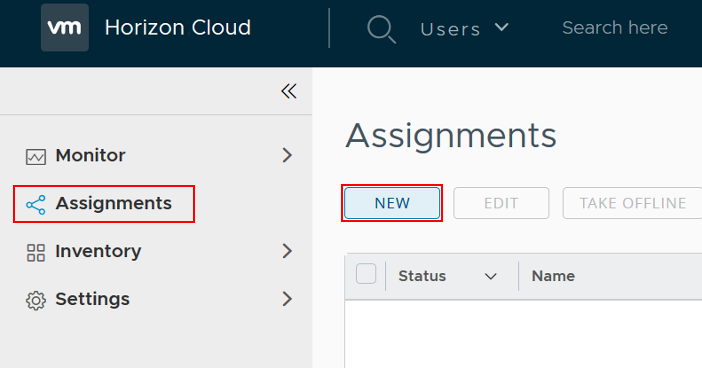
В окне New Assignment выберите Desktops, нажмите на кнопку SELECT.
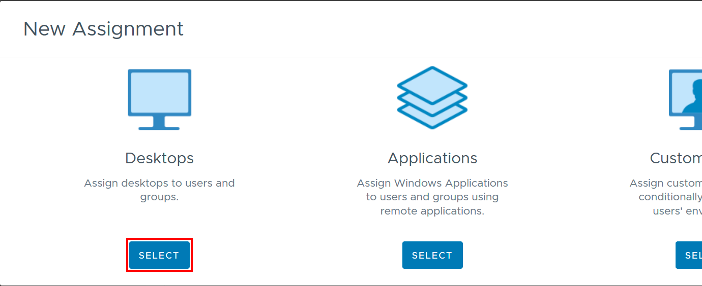
Откроется окно New Desktop Assignment.
Создание Assignment (Dedicated) VMware Horizon DaaS
Примечание
Dedicated – выделенный. Пользователь может подключаться только к назначенному ему десктопу.
На вкладке Definition:
- В поле Type выберите тип создаваемых VM – Dedicated.
- В поле Desktop Model выберите модель Custom.
- В поле CPU введите количество виртуальных процессоров.
- В поле Assignment Name введите название группы VM.
- В поле Capacity укажите количество VM, которое нужно развернуть из этого образа.
- Нажмите на кнопку NEXT.
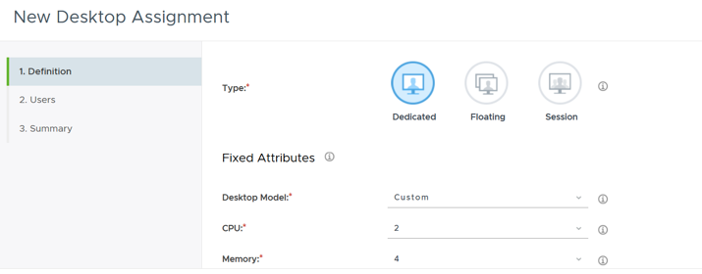
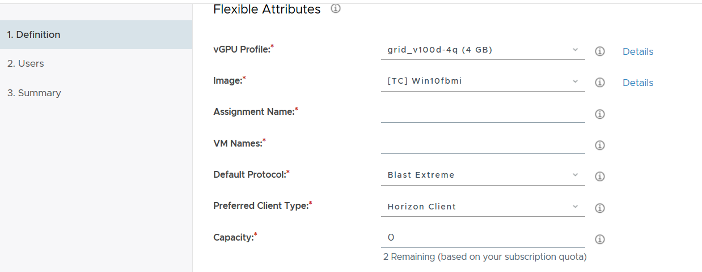
На вкладке Users укажите пользователей или группу пользователей, которые будут иметь доступ к VM в этой группе, и нажмите на кнопку NEXT.

На вкладке Summary проверьте внесенные данные и нажмите на кнопку SUBMIT.
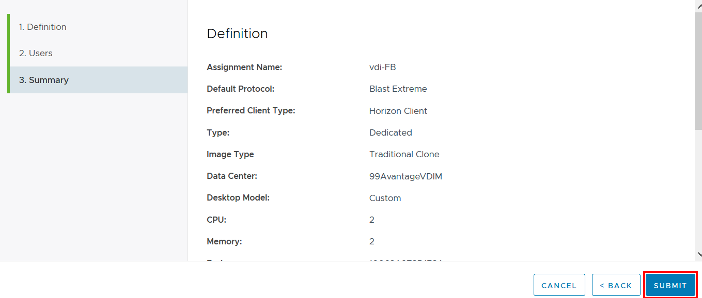
Создание Assignment (Floating) VMware Horizon DaaS
Примечание
Floating – плавающий. Пользователь может подключаться к любому свободному десктопу в коллекции.
На вкладке Definition:
- В поле Type выберите тип создаваемых VM – Floating.
- В поле Desktop Model выберите модель Custom.
- В поле CPU введите количество виртуальных процессоров.
- В поле Memory введите количество оперативной памяти.
- В поле Domain выберите Active Directory Domain.
- В поле Image выберите имя созданного образа.
- В поле Assignment Name введите имя коллекции VM.
- В поле VM Names введите имя VM в коллекции.
- В поле Default Protocol выберите протокол по умолчанию для подключения пользователя.
- В поле Preferred Client Type выберите предпочитаемый тип клиента для подключения.
- В поле Capacity укажите количество VM, которое нужно развернуть из этого образа.
- Нажмите на кнопку NEXT.
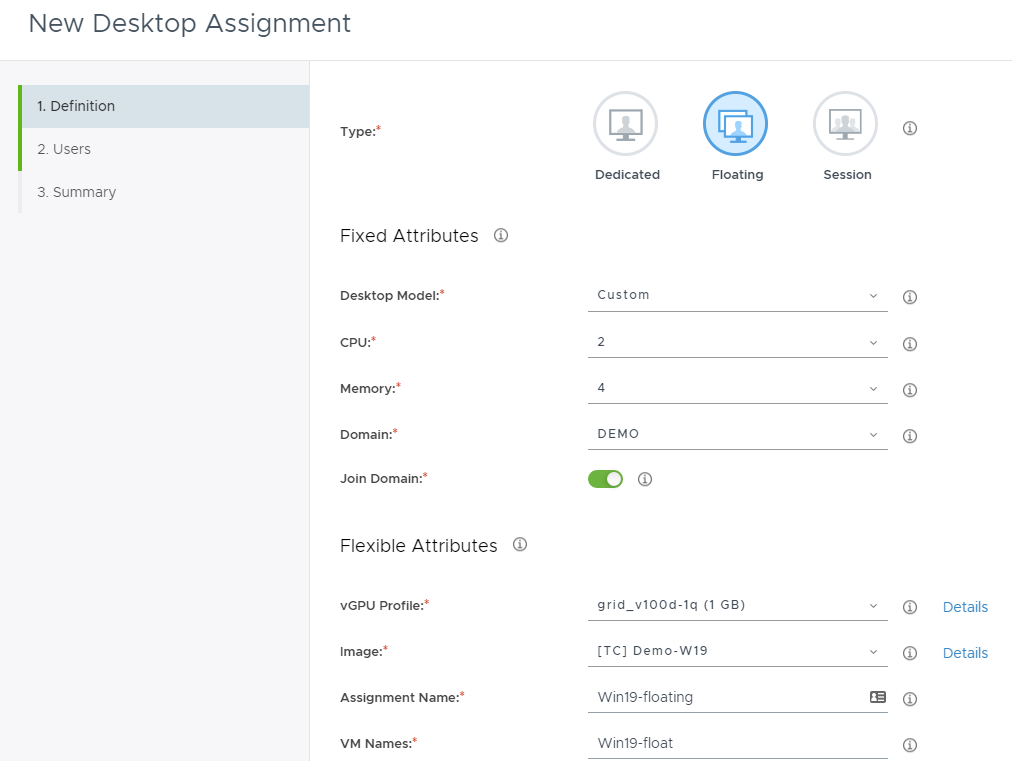
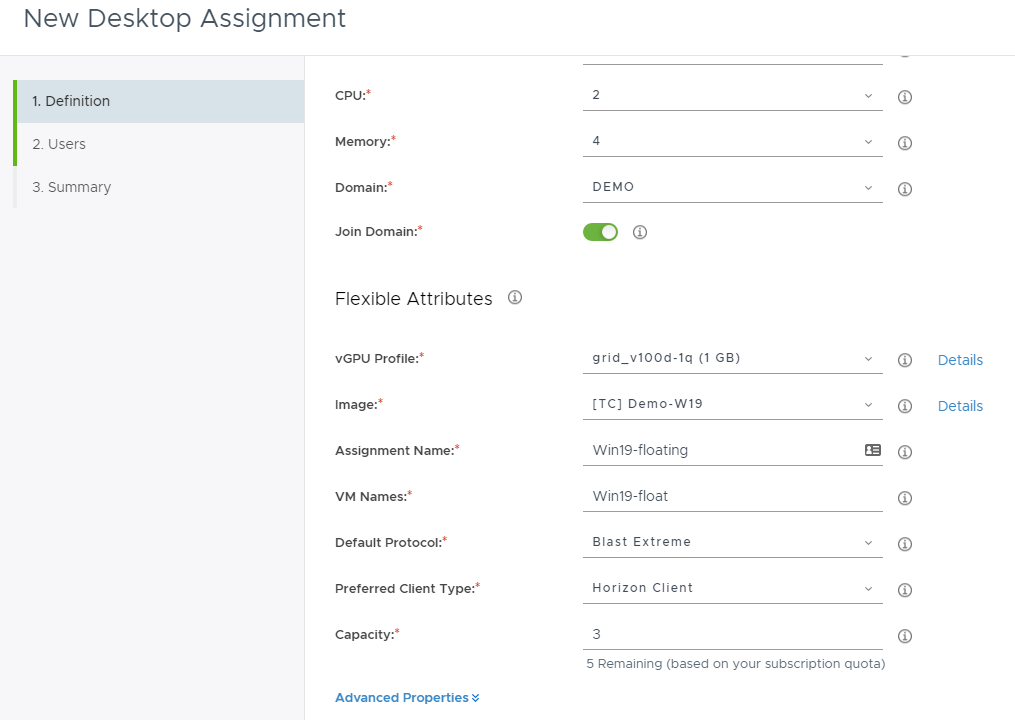
На вкладке Users укажите пользователей или группу пользователей, которые будут иметь доступ к VM в этой группе, и нажмите на кнопку NEXT.
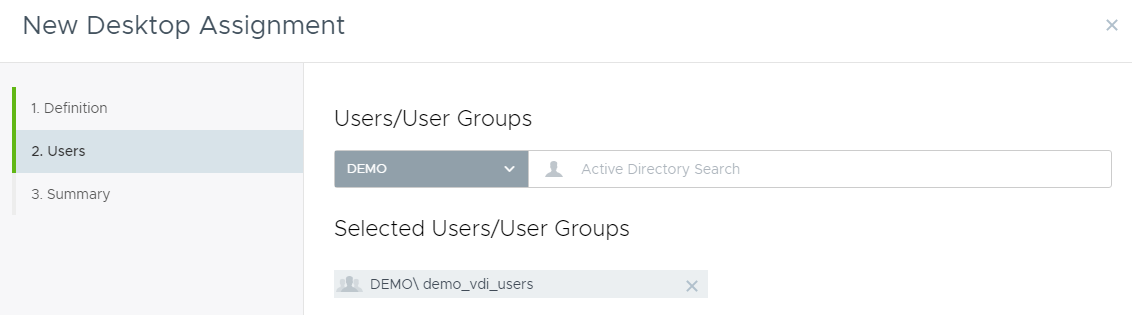
На вкладке Summary проверьте внесенные данные и нажмите на кнопку SUBMIT.
